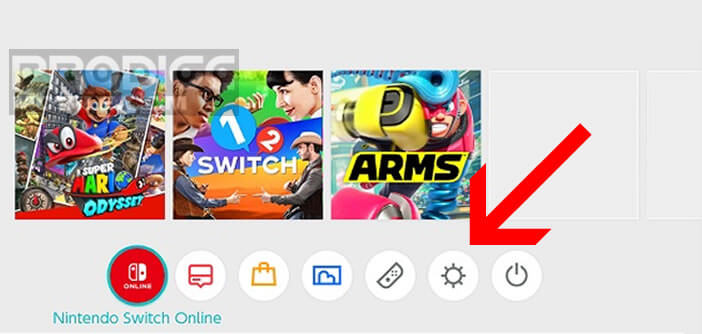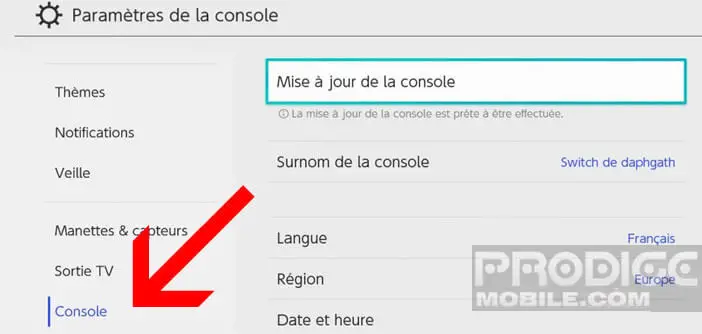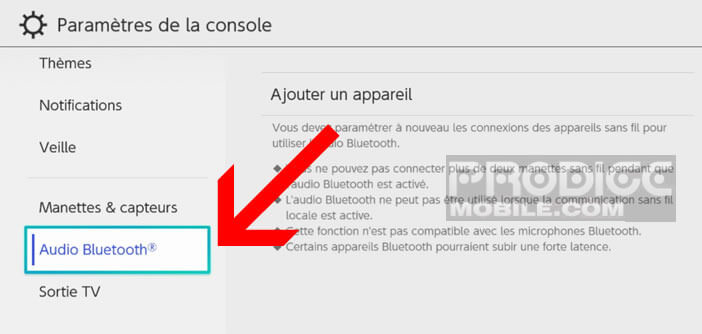Haben Sie davon geträumt, Ihren Nintendo Switch mit Ihren drahtlosen Kopfhörern spielen zu können? Gut zu wissen, dass die japanische Firma gerade die Bluetooth-Funktionalität auf ihrer tragbaren Spielkonsole aktiviert hat. So verbinden Sie ein Bluetooth-Headset oder Kopfhörer mit einem Switch.
Contents
Konfigurieren Sie ein drahtloses Headset für eine Switch-Konsole
Mit der Kombination der Vorteile einer hochauflösenden Heimkonsole und einer tragbaren Konsole sorgte die Nintendo Switch bei ihrer Markteinführung am 3. März 2017 für Aufsehen. Sie schaffte das, was damals völlig unmöglich schien, nämlich das gemeinsame Spielen vor dem Fernseher Bildschirm im Wohnzimmer, während sie ihre Spiele unterwegs genießen.
Der Erfolg stellte sich auch sehr schnell ein. Mit bereits mehr als 6,1 Millionen verkauften Exemplaren in Frankreich (zum Zeitpunkt des Schreibens des Artikels) wird der Nintendo Switch in wenigen Wochen zur meistverkauften Heimkonsole aller Zeiten in Frankreich.
Allerdings ist die Nintendo Switch nicht frei von Mängeln. Tatsächlich litt die Bluetooth-Funktion der Konsole bei ihrer Veröffentlichung im Jahr 2017 unter vielen Einschränkungen. Es ist beispielsweise nicht möglich, ein drahtloses Headset anzuschließen.
Bluetooth war damals nur Joy-Con- oder Switch-Pro-Controllern (Gamepads) vorbehalten. Um den Soundtrack seiner Spiele zu genießen, ohne die Nachbarn zu stören, musste man entweder zu einem kabelgebundenen Headset greifen oder zehn Euro in einen Bluetooth-Sender mit Klinke investieren.
Aktualisieren Sie Ihren Nintendo Switch
Angesichts der Unzufriedenheit von Millionen von Spielern stimmte Nintendo schließlich zu, die Bluetooth-Funktion der Switch zu entfesseln. Die japanische Konsole unterstützt jetzt Bluetooth-Kopfhörer und -Headsets. Es ist kein drahtloser Adapter erforderlich, um vollständig in Ihre Videospiele einzutauchen.
Beachten Sie nur, dass diese neue Funktion erschien, als das Switch-Systemupdate 13.0.0 veröffentlicht wurde. Dies bedeutet, dass Sie sicherstellen müssen, dass Ihre Spielkonsole auf dem neuesten Stand ist. Seien Sie versichert, dass dieser Vorgang keine besonderen Schwierigkeiten bereitet.
- Starten Sie Ihren Nintendo Switch
- Gehen Sie zum Startbildschirm
- Klicken Sie auf die Zahnradschaltfläche, um das Einstellungsfenster zu öffnen

- Scrollen Sie in der linken Spalte nach unten, bis Sie die Zeile Konsolenmenü sehen

- Suchen Sie dann nach der Zeile Aktuelle Version der Systemsoftware
- Überprüfen Sie dann, ob die angezeigte Zahl 13.0.0 oder höher ist
- Andernfalls müssen Sie nur auf die Schaltfläche Konsole aktualisieren klicken, die sich direkt darüber befindet
Die Konsole sucht automatisch nach dem neuesten Update für Ihr Gerät. Sobald diese Überprüfung abgeschlossen ist, werden die Dateien heruntergeladen. Bitte beachten Sie, dass für diesen Vorgang die Nintendo Switch mit dem Internet verbunden sein muss. Zögern Sie im Falle eines Problems nicht, die Konsole neu zu starten und den Aktualisierungsvorgang fortzusetzen.
Verbinden Sie Bluetooth-Kopfhörer mit dem Nintendo Handheld
Der Soundtrack ist ein wesentlicher Bestandteil eines Videospiels, genau wie das Gameplay oder die Grafik. Mit Kopfhörern können Sie die Show in vollen Zügen genießen und voll und ganz in Ihr Spiel eintauchen.
Wir werden nun sehen, wie Sie Bluetooth-Kopfhörer oder AirPods mit Ihrer Nintendo Switch-Konsole koppeln. Wie bereits erläutert, erfordert dieses Verfahren die Systemsoftware 13.0.0 oder höher.
- Gehen Sie zurück zu Ihren Nintendo Switch-Einstellungen
- Öffnen Sie das Bluetooth-Audiomenü

- Versetzen Sie Ihre Kopf- oder Ohrhörer in den Kopplungsmodus
- Legen Sie bei AirPods und AirPods Pro die Kopfhörer einfach in das Ladeetui und halten Sie Ihren Finger auf der Konfigurationstaste gedrückt, bis die LED weiß blinkt
- Schlagen Sie bei Bedarf in den Anweisungen des Herstellers Ihres Audiozubehörs nach.
- Lassen Sie Ihre Konsole nach einem Bluetooth-Gerät suchen, indem Sie auf die Schaltfläche Gerät hinzufügen klicken
- Warten Sie während der Verbindung einige Augenblicke
- Ihre Kopfhörer sollten auf dem Bildschirm Ihrer Konsole angezeigt werden
- Klicken Sie auf ihre Namen, um die Bluetooth-Verbindung abzuschließen
Testen Sie, ob alles funktioniert. Wiederholen Sie ggf. den Kopplungsvorgang. Sie werden schnell feststellen, dass es sich bei kabellosen Kopfhörern nicht um dieselbe Musik handelt. Das Spielen unterwegs mit den kabellosen Kopfhörern Ihres Smartphones ist ein echtes Plus. Leider hat es viele Jahre gedauert, bis all dies auf diesem Gerät möglich war. In dieser Anleitung finden Sie eine Methode, um mit einem Klick von einem Bluetooth-Gerät zu einem anderen zu wechseln.
Was sind die Nintendo Switch Bluetooth-Einschränkungen?
Sie fragen sich sicherlich, warum die meisten speziellen Gaming-Headsets keinen Bluetooth-Modus bieten? Seien wir ehrlich, Bluetooth ist möglicherweise nicht das beste Audioübertragungsprotokoll für Spielkonsolen.
Tatsächlich kann die hohe Latenz von Bluetooth bei bestimmten Titeln manchmal störend sein. Zum Beispiel warten Sie in einem Ballerspiel einige Sekunden, nachdem Sie den Abzug gedrückt haben, bis Ihre Waffe feuert.
Die Verzögerung zwischen Ton und Bild ist bei manchen Spielen leider zu hoch. Um dies zu vermeiden, muss in ein Headset mit USB-Dongle investiert werden, das eine schnellere Datenübertragungsrate bietet.
Denken Sie auch daran, dass Sie, sobald Ihre Kopfhörer über Bluetooth verbunden sind, nur ein Paar Joy-Cons oder zwei drahtlose Controller verbinden können. Sie müssen die Bluetooth-Funktion ausschalten, um zusätzliche Controller zu verbinden.
Noch ärgerlicher ist, dass das drahtlose Audiogerät des Switch nur die Audioausgabe übernimmt. Beispielsweise ist es nicht möglich, das Mikrofon Ihres Bluetooth-Headsets während eines Spiels zu verwenden. Wenn Sie nicht chatten, sollte Sie diese Einschränkung nicht stören.